笔记本如何用u盘装系统,电脑如何u盘重装系统呢
发布时间:2025-07-15 10:47:24
笔记本如何用u盘装系统?现在的笔记本电脑,无论是轻薄本还是游戏本,使用一两年之后难免会遇到系统故障,比如启动失败、频繁卡顿、自动重启等问题。很多用户第一时间想到的是“重装系统”,但一想到不懂技术,就打了退堂鼓。其实你完全不必担心,特别是对于现代笔记本来说,使用U盘制作一个启动盘来安装系统,是一种非常通用、便捷的方式。下面就来看看电脑如何u盘重装系统。

一、u盘重装所需材料
1、系统版本:win10专业版
2、安装工具:电脑店u盘启动盘制作工具(点击即可下载)
二、u盘重装前的准备
1、备份数据:
在重装系统前,请确保将所有重要文件进行备份。你可以将数据复制到外部硬盘,也可以利用Google Drive、OneDrive等云存储服务进行备份,以确保数据安全。
2、禁用安全软件:
部分安全软件可能会阻止系统重装过程,因为它们可能误判安装程序为潜在威胁。建议在重装前临时禁用这些软件,确保安装过程顺利进行。
3、下载操作系统镜像:
如果你还没有Windows 10的镜像文件,可以从MSDN网站下载。
打开浏览器,搜索“MSDN”并进入官网,选择适合的Windows 10版本并复制下载链接,用迅雷等工具进行下载。
下载后,确保将镜像文件保存到非系统盘(如D盘)以防止被覆盖。
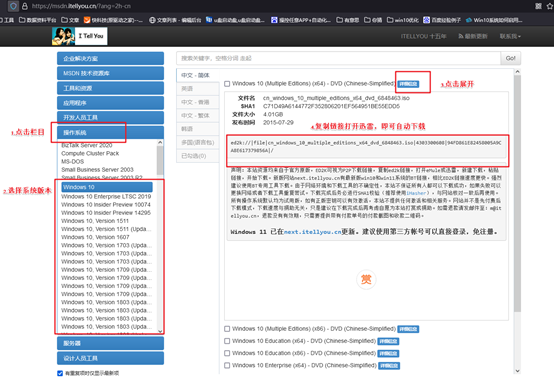
三、U盘重装系统的具体步骤
1、制作u盘启动盘
a. 访问电脑店官网,进入下载中心,点击下载“电脑店U盘启动盘制作工具”。在下载前,记得暂时关闭防火墙和第三方杀毒软件,以免误删软件文件。
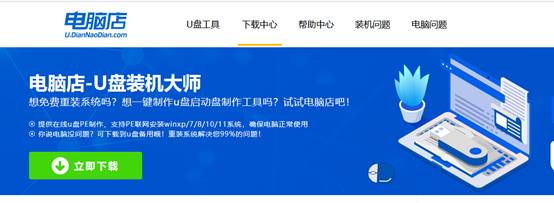
b.下载完成后,解压并打开制作工具,准备开始制作U盘启动盘。
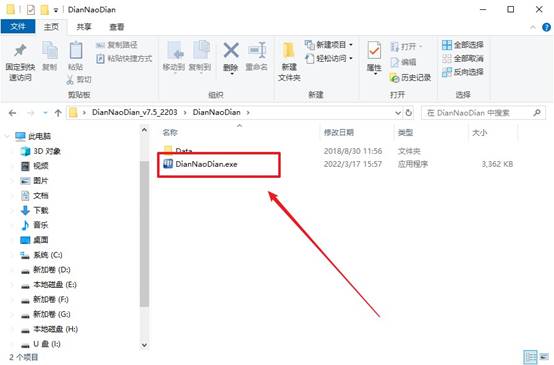
c.将U盘插入电脑的USB接口,打开制作工具,选择“全新制作”选项,制作完成后,你就可以使用U盘启动了。
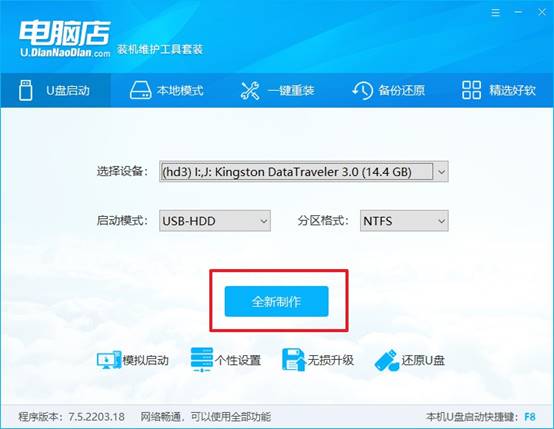
2、设置u盘启动
a.进入电脑店官网,根据你的电脑品牌和型号查找相应的u盘启动快捷键。每种电脑的启动快捷键不同,确保你正确查询。
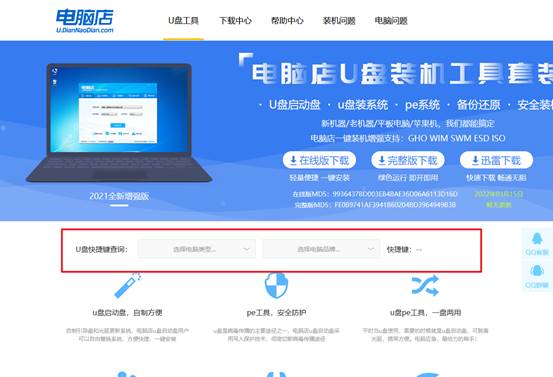
b. 将制作好的启动U盘插入电脑,启动或重启电脑,在启动画面出现时,按下U盘启动快捷键。
c. 在快速启动菜单中,选择U盘启动,然后按下回车键进入。
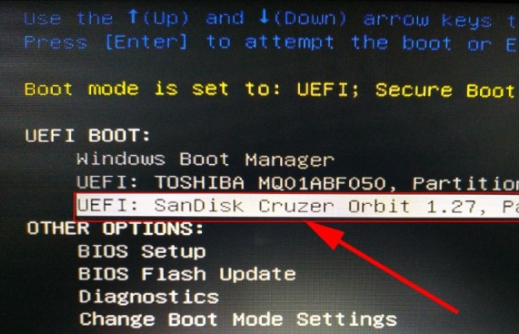
d.选择U盘启动后,电脑将进入“电脑店WinPE”主菜单,选择【1】准备安装操作系统。
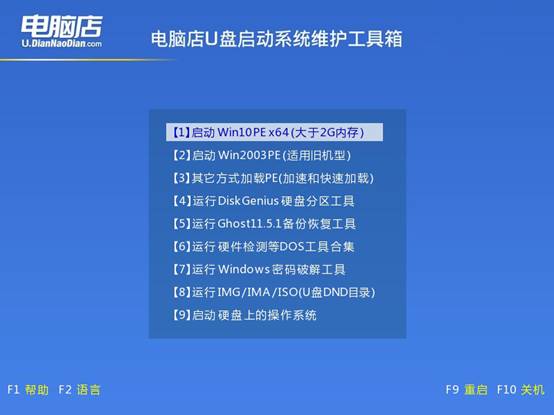
3、u盘装电脑系统
a.在WinPE界面,找到并打开“电脑店一键装机”工具,选择之前下载的Windows 10镜像文件。
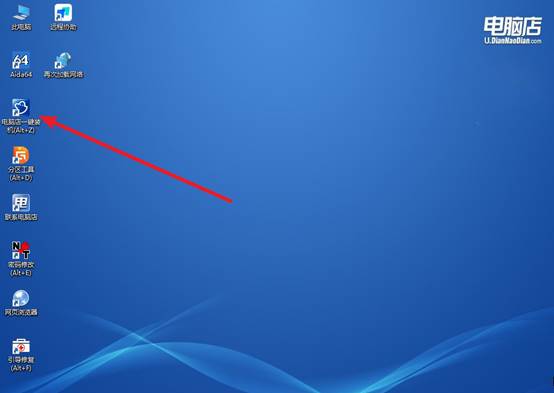
b.如下图所示,根据需求选择系统安装的分区(一般为C盘),点击“执行”开始安装。
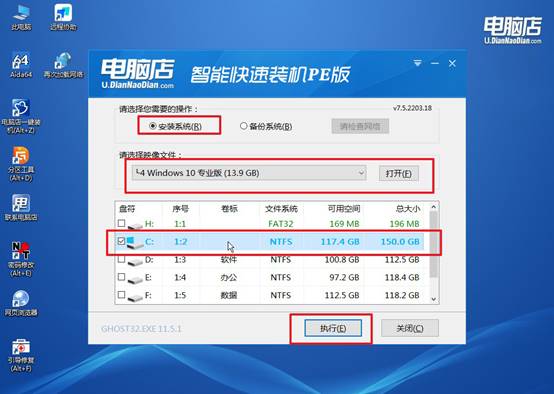
c.跟着页面提示操作,弹出新窗口,选择“完成后重启”,系统会自动重启并进入Windows 10系统。
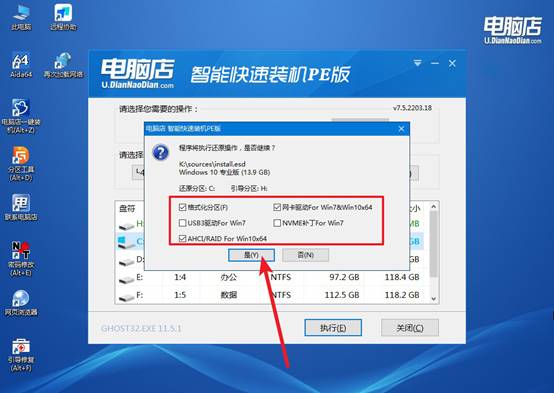
四、常见问题与解决方法
如何找回电脑丢失的备份文件
方法一:通过文件搜索功能定位
有时备份文件只是被放错了位置,先用系统搜索功能全盘找一遍:
打开“此电脑”;在右上角的搜索框里输入文件名关键词(例如:backup、备份、2024文档 等);
如果知道格式,可加上后缀,如 .zip、.bak、.iso、.img、.gho 等;勾选“搜索子文件夹”、“隐藏项目”也一并查找。
提醒:很多系统备份软件会默认存储在 D:\备份、E:\backups、C:\Users\用户名\AppData 等路径。
方法二:查看是否存在旧版本或回收站记录
Windows 系统有“文件历史记录”和“旧版本恢复”功能:
右键你原来存备份文件的文件夹 → “属性”;切换到“以前的版本”选项卡;
如果开启了系统还原/文件历史记录,可以看到备份文件的旧版本;点击“还原”即可找回。
再看回收站:有时候文件被误删但仍在回收站;打开回收站 → 搜索关键词;找到后右键“还原”。
现在,你知道电脑如何u盘重装系统了吧。无论你是使用Win10、Win11,还是想换成纯净版系统,都可以通过U盘完成。而且这种方法的优点在于:可控性强、过程清晰,适合不同品牌的笔记本,像联想、戴尔、惠普等都能通用。最后,祝大家重装系统顺利。

